Lai pārbaudītu internetā izplatītu failu autentiskumu, daudzās vietnēs blakus lejupielādes saitei tiek publicēta kontrolsumma, visbiežāk MD5 hash veidā. Lai pārbaudītu augšupielādētā faila autentiskumu, jums jānoskaidro tā kontrolsumma. Šī uzdevuma atbilstības dēļ kontrolsummu aprēķināšanas funkcijas ir iekļautas programmatūrā darbam ar failiem. Konkrēti, populārais failu pārvaldnieks Total Commander var aprēķināt kontrolsummu.
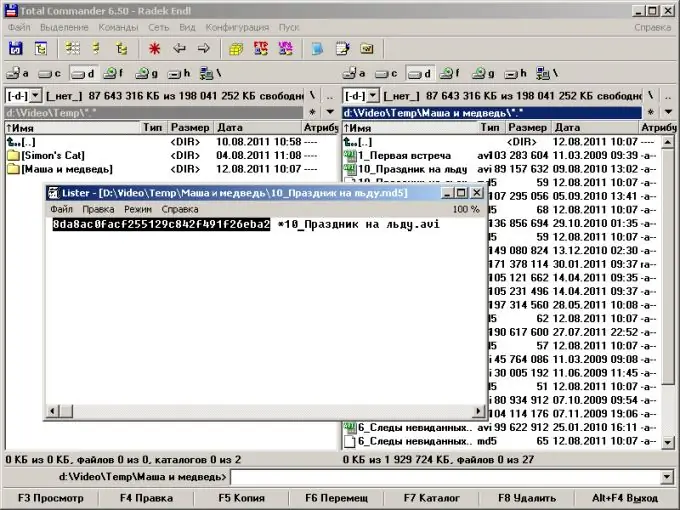
Nepieciešams
Total Commander programma
Instrukcijas
1. solis
Ievadiet direktoriju ar failu vai failiem, kuru kontrolsummu vēlaties pārbaudīt. Sākt Total Commander. Izmantojot diska pogas vai nolaižamos sarakstus, kas atrodas virs paneļiem, pārslēdzieties uz disku, kurā atrodas nepieciešamais direktorijs. Atrodiet mērķa direktoriju, secīgi mainot direktorijus.
2. solis
Izceliet failu vai failus direktoriju sarakstā. Izmantojiet kursora taustiņus, lai pārvietotu saraksta marķieri uz augšu un uz leju. Nospiediet taustiņu Ievietot to failu nosaukumos, kurus vēlaties izcelt.
3. solis
Parādiet dialoglodziņu parametru iestatīšanai failu kontrolsummu aprēķināšanai. Total Commander galvenajā izvēlnē noklikšķiniet uz vienuma "Fails" un pēc tam uz vienuma "Izveidot kontrolsummu SFV failu (CRC) …".
4. solis
Iestatiet parametrus failu kontrolsummu aprēķināšanai. Parādītajā dialoglodziņā aktivizējiet izvēles rūtiņu "MD5", ja vēlaties, lai aprēķinu rezultāts būtu MD5 jaukšana. MD5 algoritms ir diezgan izturīgs pret kriptogrāfiju, un šobrīd tas faktiski ir civilās izmantošanas un publicēšanas standarts internetā. Atlasiet radiopogu "Izveidot katram failam atsevišķu SFV failu", ja vēlaties, lai katra aprēķinātā kontrolsummas vērtība tiktu saglabāta atsevišķā failā. Rindā "Saglabāt faila (-u) kontrolsummas kā:" norādiet direktoriju un to failu nosaukuma veidni, kuros tiks ievietoti kontrolsummu aprēķināšanas rezultāti.
5. solis
Aprēķiniet atlasīto failu kontrolsummas. Iepriekšējā atvērtajā dialoglodziņā noklikšķiniet uz pogas "Labi". Pagaidiet, līdz kontrolsummas failu ģenerēšanas process ir pabeigts. Ja kopējais apstrādāto datu apjoms ir liels, aprēķini var aizņemt ilgu laiku.
6. solis
Uzziniet faila vai failu kontrolsummu. Pārskatiet ģenerēto kontrolsummas failu saturu skatītājā vai teksta redaktorā. Ja esat izveidojis vairākus failus ar rezultātiem, atveriet to, kura nosaukums atbilst faila nosaukumam, kura apjomu vēlaties uzzināt. Lai to apskatītu, panelī varat atlasīt failu un nospiest taustiņu F3. Kontrolsummas failu saturs būs virkņu kopums divās daļās. Rindas pirmā daļa, kas atrodas pirms rakstzīmes "*", ir faila kontrolsumma, kuras nosaukums ir rakstīts aiz rakstzīmes "*".






